文字亮边效果设计,ps实现,好简单!
作者:admin 时间:2017-6-22 9:34:26 浏览:在制作图片时,文字常常需要亮边,使之更为突出,吸引眼光。其实,使用photoshop就能轻松实现这个效果。先看看本例设计的文字。

文字亮边效果
下面介绍实现方法,其实很简单,只需动几下鼠标就搞定。
1、按组合键 Ctrl + N 新建一个窗口,然后点击菜单的“编辑”-“填充”,选择黑色。
2、点击文本工具,写上白色文字。如图:
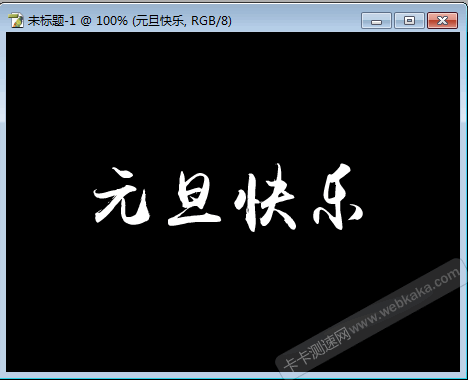
在窗口写上文字
3、点击菜单的“图层”-“向下合并”,使文字和背景层合并在一起。
4、点击菜单的“滤镜”-“风格化”-“照亮边缘”,如图:
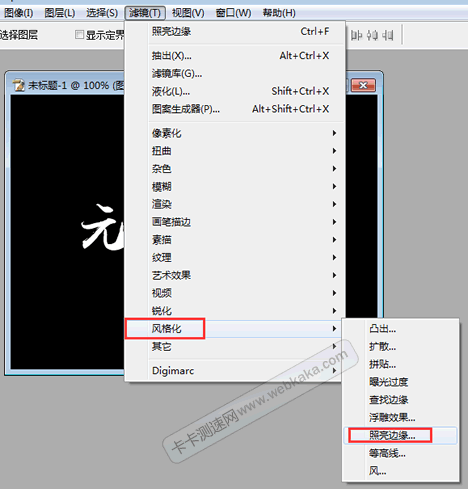
滤镜-风格化-照亮边缘
5、拖动拉杆调整“边缘宽度”、“边缘高度”和“平滑度”,左边是预览图,调整到满意为止。
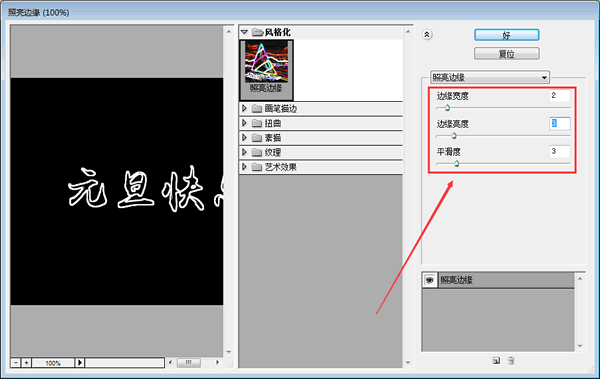
设置“照亮边缘”效果(点击图片放大)
6、通过点击菜单的“图像”-“调整”-“色彩平衡”(色阶、饱和度、亮度)等进行调整,使色彩更饱满,文字更好看的效果。

文字亮边效果

原始文字和亮边文字效果对比
相关文章
x



